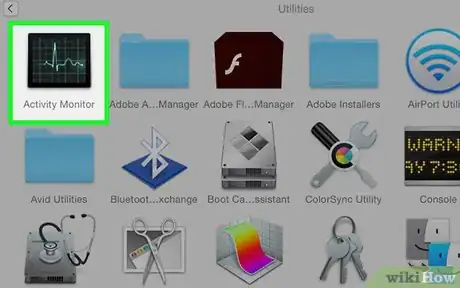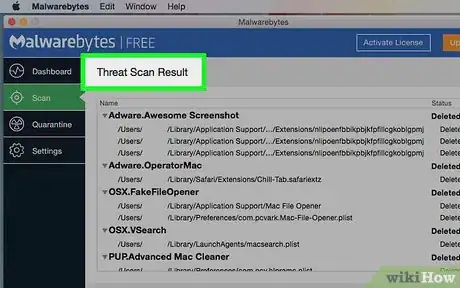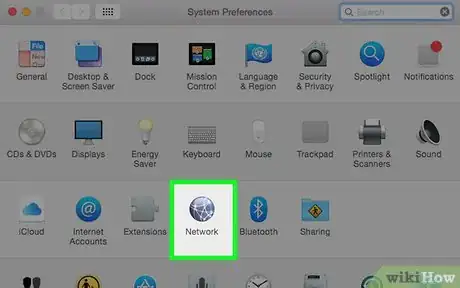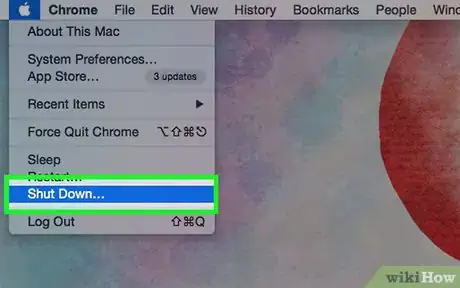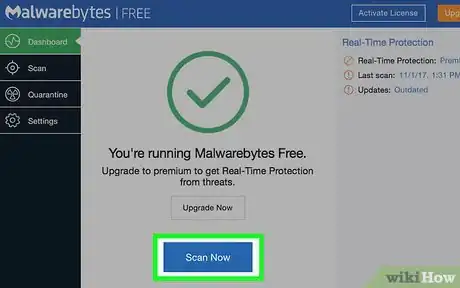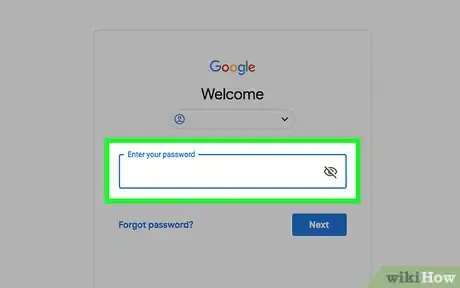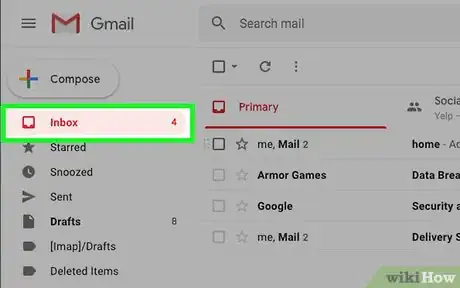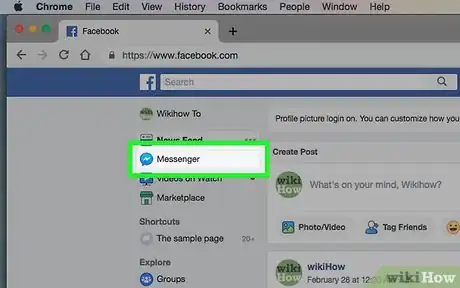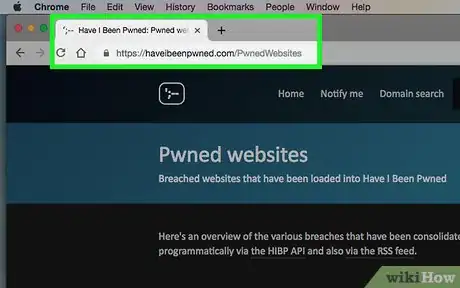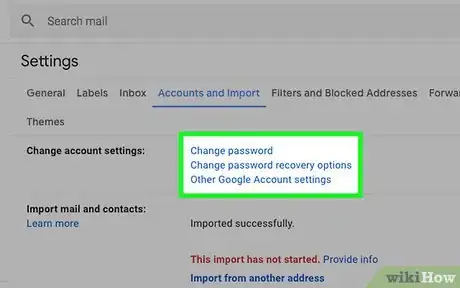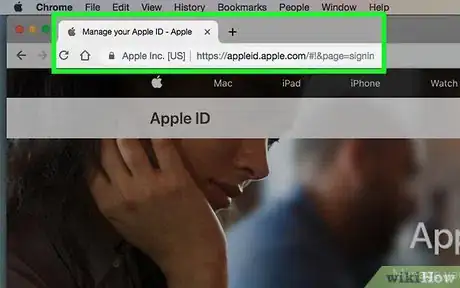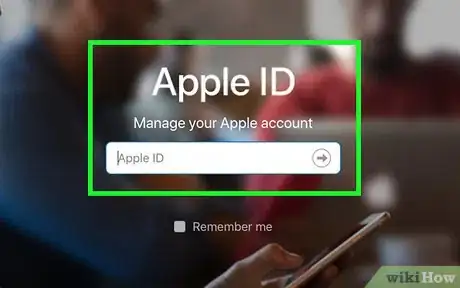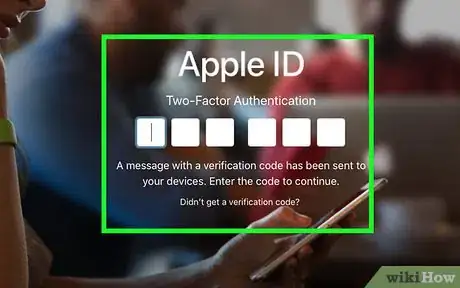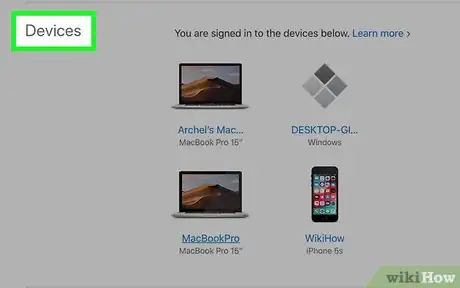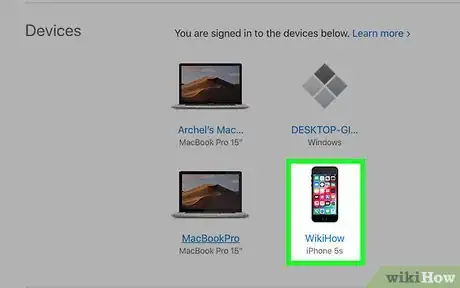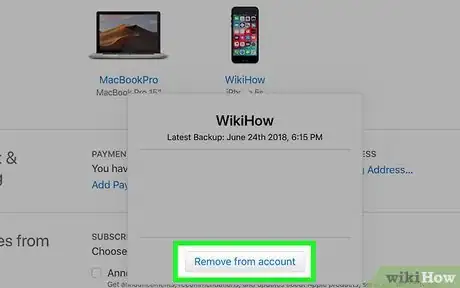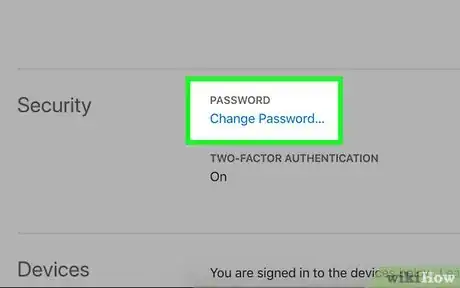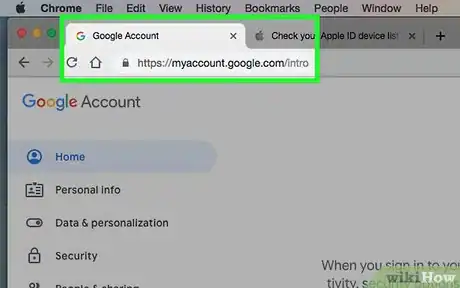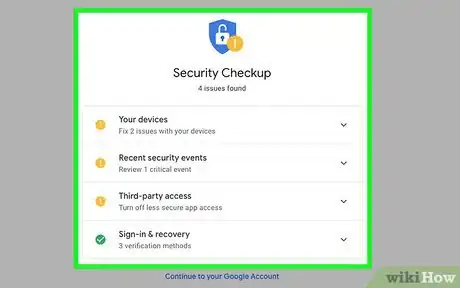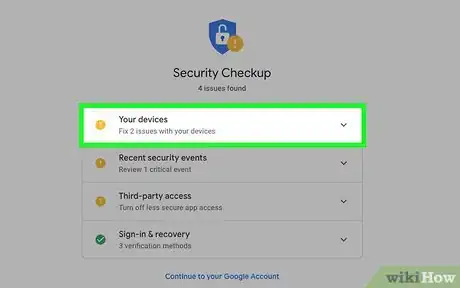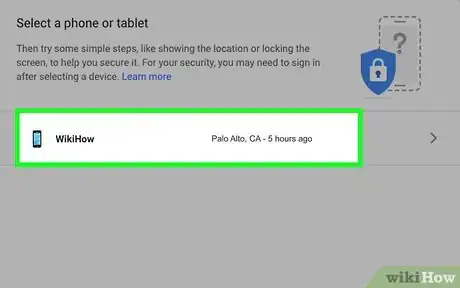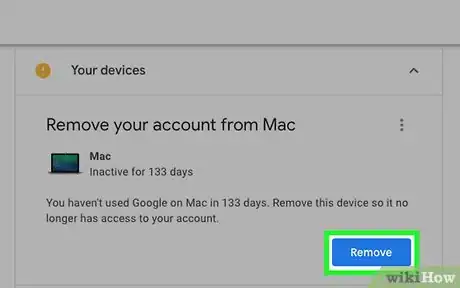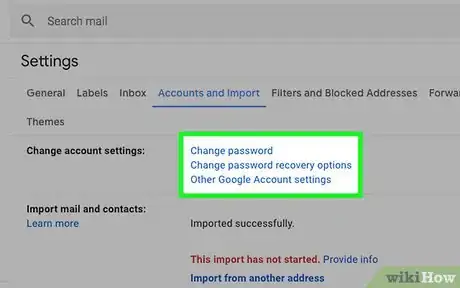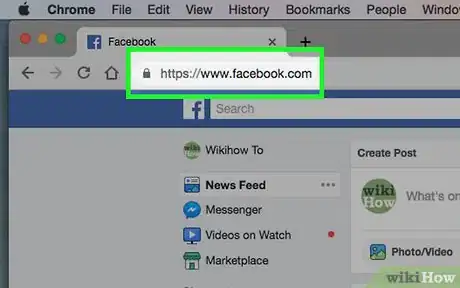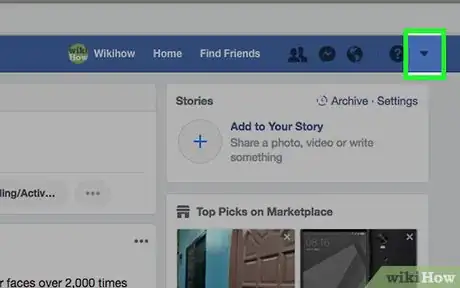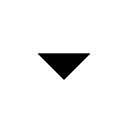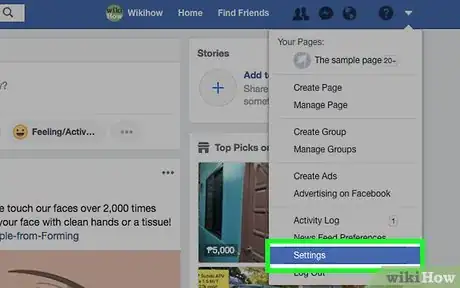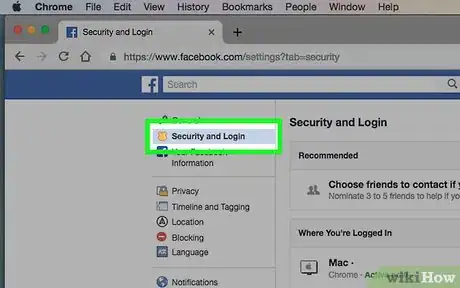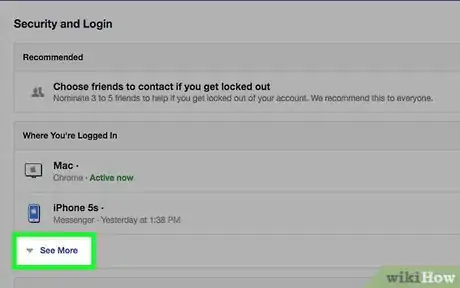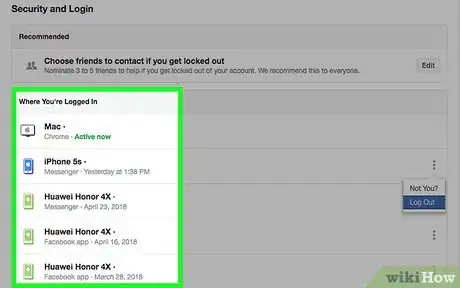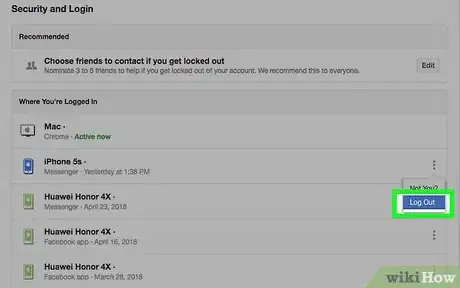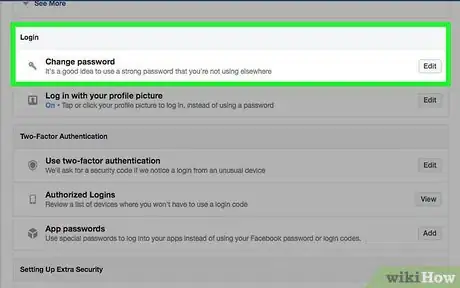X
这篇文章的共同创作者是 Luigi Oppido. Luigi Oppido是美国加州圣克鲁斯县Pleasure Point Computers的所有者和经营者。他拥有超过25年的一般电脑维修、数据恢复、病毒扫除和升级经验。两年来,他还一直是加州中部KSCO电台《Computer Man Show!》的主持人。
本文引用了7条参考,详情参见页面底部。
这篇文章已经被读过41,624次。
本文会教你识别电脑或帐户被黑客入侵的迹象,以及如何主动采取行动防止被入侵。如今所指的黑客入侵行为包括盗取电脑或帐户信息,以及在你的电脑安装恶意软件。
步骤
方法 1
方法 1 的 5:
电脑或智能手机
-
注意电脑是否有异常活动。电脑出问题有可能是温度过高、硬盘损坏等多种原因造成,不过如果碰到下面这些问题,就可能意味着电脑被黑客入侵了:[1]
- 电脑变慢、死机或重复显示错误信息。
- 电脑不按你的要求关机或重启。
- 电脑显示大量弹窗。
- 电脑设置出现并非由你本人做的巨大改变。
- 你访问的一些网站有不适当的添加内容,或者广告出现在你不希望出现的网站上,比如政府网站。
- 无法删除不需要的软件。
- 你的朋友收到可疑邮件或信息。
- 一些外接设备(如摄像头、麦克风或GPS设备)即使在不使用时也似乎处于开启状态。
-
检查无线网络是否有入侵者。Windows和Mac电脑都内置了可以确认无线网络是否有入侵者的方法:
-
Windows电脑
- 打开开始菜单
- 输入查看网络计算机和设备
- 点击查看网络计算机和设备[4]
- 检查是否有异常的项目(这里的“路由器”是指你的无线路由器)
-
Mac电脑
- 打开访达或点击桌面
- 点击前往
- 点击网络
- 检查是否有异常的项目
-
Windows电脑
-
阻止黑客入侵。如果你确认电脑或智能手机被黑客入侵,可以采取一些步骤阻止他们,尽量降低这些恶意行为对你的影响:
- 立即断开网络连接。
- 拔掉路由器和(或)调制解调器的插头,关闭网络连接。
- 重新启动电脑进入安全模式(移动设备跳过这一步):
- 删除最近安装的程序。
- 重新启动电脑。
- 用杀毒软件扫描电脑。你可能得用多个杀毒软件来扫描电脑。[5]
- 如果你还是不确定,那就不妨复位电脑。
-
防止日后再次被黑客入侵。采取下面的步骤阻止黑客再次访问你的数据:
- 安装杀毒软件。Windows 10本身就自带了名为Microsoft Defender的杀毒软件。
- 更新电脑。让程序保持更新,不要推迟或禁用Windows更新。
- 注意安全警告。出现警告是有原因的,因此不要总是忽略它们。
- 不要点击电子邮件中的链接,或者打开不正常的附件。直接在浏览器中键入链接,并询问发件人是否的确是他们发送给你的。
- 只从公司网站下载软件。比如,只从Adobe.com下载Adobe Reader。
- 在使用优盘之前记得进行病毒扫描。大多数杀毒软件都会自动进行扫描,但手动扫描也并不麻烦。
- 备份数据。每周都把数据复制到移动硬盘上,然后断开硬盘连接。这样将保护你的数据免受勒索软件的攻击。
- 你也可以把数据备份到云端。[6]
-
6关注黑客论坛上的一些新信息,随时了解黑客发动攻击的新方式。
-
7阅读你正在使用的社交网络的隐私政策。他们绝不会通过一些奇怪的电子邮件地址来跟你联系,也肯定不会让你透露密码,因为如果他们是合法的,这些资料他们早就都掌握了,用不着再来问你。
-
8都使用双重身份验证!这样将多一道屏障,让黑客难以逾越。
-
9如果收到虚假邮件,请联系公司的支持服务台,告诉他们相关的情况。切勿擅自继续...不要轻信。广告
方法 2
方法 2 的 5:
网站
-
尝试登录帐户。前往疑似被黑客入侵的帐户登录页面,尝试用你的电子邮件地址、用户名或手机号码和密码进行登录。
- 如果你没有改过密码,但是密码失效了,找一找密码重置电子邮件。你通常可以通过这样的邮件重置密码,确保帐户安全。
- 如果你不能登录帐户,又无法访问电子邮箱,唯一能做的就是向帐户所属公司或服务报告它被黑客入侵了。
-
注意帐户是否有异常活动。异常活动包括发了不是你写的信息或帖子,或是帐户设置出现巨大的变化。
- 在社交媒体上,你可能发现自己的帐户关注了不认识的帐户,或是个人简介被更改。
-
查看“Have I Been Pwned”网站。这个网站列出了近年来信息被盗过的网站。前往 https://haveibeenpwned.com/PwnedWebsites ,滚动上面列出的网站,看看你是否有在哪一个网站注册帐户,然后查看黑客入侵详情。
- 如果黑客入侵发生在你创建帐户之前,也许你没有受到影响。
- 如果黑客入侵发生在你创建帐户之后,立即更改帐户和相关服务的密码,比如用来注册帐户的电子邮箱。
- 很多知名网站都在“Have I Been Pwned”的列表中,比如Sony和Comcast,所以你很大可能有至少一个被黑客入侵过的帐户。
-
防止日后的麻烦。为了避免日后再次被入侵,以及降低黑客入侵造成的损失,考虑采取以下步骤:
- 在所有提供双重认证的平台上启用这项功能,让平台在你登录帐户的时候发送验证码到你的手机。
- 不要重复使用同一个密码,每个帐户要使用不同的密码。[9]
- 如果你在公用的电脑、智能手机或平板电脑忘记退出帐户,立即更改密码。
广告
方法 3
方法 3 的 5:
查看Apple帐户的登录位置
-
打开Apple ID网站。打开电脑的网页浏览器,前往 https://appleid.apple.com/ 。
- 你可以在这个网站看到已登录Apple ID的设备。如果看到陌生的选项,可以退出登录并更改密码。
-
登录你的Apple ID帐户。在页面中间的文本框中,分别输入Apple ID所用的电子邮件地址和密码,然后按下↵ Enter键。
-
验证登录。根据帐户设置,你可能需要回答一道安全问题,或是通过iPhone获取双重认证码。
-
往下滚动到靠近页面底部的“设备”部分。
-
查看登录位置列表。“设备”部分会列出已登录你Apple ID的位置,比如电脑、智能手机等。
-
退出平台。如果看到陌生的登录位置,可以点击位置名称,然后从出现的下拉菜单中点击移除,从有关平台退出登录。
-
更改密码。从陌生平台退出登录后,应该立即更改Apple ID密码,以免再次被黑客入侵。
- 给Apple ID帐户设置独一无二的密码。
广告
方法 4
方法 4 的 5:
查看Google帐号的登录位置
-
打开Google帐号页面。打开电脑的网页浏览器,前往 https://myaccount.google.com/ 。
- 这个方法允许你查看Google帐号当前已登录的位置。如果看到陌生的选项,可以退出帐号并更改密码。
-
点击设备活动和安全事件。这条链接就在页面左侧的“登录和安全性”标题底下。
- 如果你还未登录Google帐号,Google会提示你先登录再继续。
-
点击页面右侧的查看设备。它就在“近期用过的设备”标题底下。
-
查看登录位置。这一页列出了所有已登录你Google帐号的位置。
-
退出平台。如果看到陌生的平台,比如你不认识的电脑,点击有关平台的名称,点击红色的移除按钮,出现提示时再次点击移除。
-
更改密码。从陌生平台退出登录后,应该立即更改Google帐号的密码,以免再次被黑客入侵。
- 给Google帐号设置独一无二的密码。
广告
方法 5
方法 5 的 5:
查看Facebook帐户的登录位置
-
打开Facebook。打开电脑的网页浏览器,前往 https://www.facebook.com/ 。如果你已经登录,会直接打开“动态消息”页面。
- 如果还未登录,输入电子邮件地址和密码再继续。
- 这个方法允许你查看Facebook帐户当前已登录的位置。如果看到陌生的选项,可以退出帐户并更改密码。
-
点击下拉菜单中的设置。
-
点击页面左上方的安全与登录选项卡。
-
点击“登录位置”底部的展开。这会显示所有已登录你Facebook帐户的位置。
-
查看登录位置。这里列出的每一个平台和位置都是某一次的Facebook帐户登录记录。
-
退出平台。如果看到陌生的登录位置,点击它右侧的⋮,然后点击退出。
- 你也可以点击不是你?,按照屏幕上的提示把这个事件报告给Facebook。
-
更改密码。从陌生平台退出登录后,应该立即更改Google帐号的密码,以免再次被黑客入侵。
- 给Facebook帐户设置独一无二的密码。
广告
参考
- ↑ https://whatismyipaddress.com/hacking-signs
- ↑ https://www.komando.com/tips/480920/popups-blocking-videos-it-could-be-a-nasty-malware
- ↑ https://www.consumer.ftc.gov/articles/0011-malware
- ↑ https://www.dummies.com/computers/operating-systems/windows-10/see-devices-connected-windows-10-computer/
- ↑ https://www.consumer.ftc.gov/articles/0011-malware
- ↑ https://www.consumer.ftc.gov/articles/0011-malware
- ↑ https://blog.avira.com/hacked-social-media-account/
- ↑ https://www.welivesecurity.com/2015/05/22/5-security-questions-ask-clicking-link/
- ↑ https://pixelprivacy.com/resources/reusing-passwords/
关于本wikiHow
广告